首先我们访问官网地址https://www.vmware.com/cn.html
注意:没有账号必须先注册才能下载。注册页面https://my.vmware.com/cn/web/vmware/registration
注册完账号后进行以下步骤:
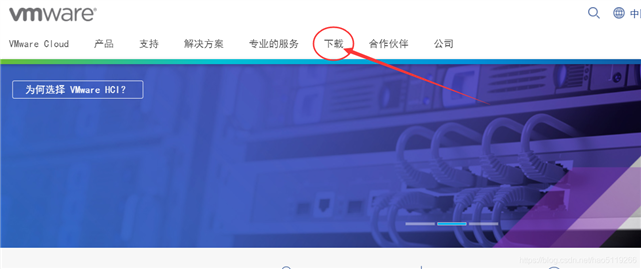
如图,选择下载专区,进入下面页面
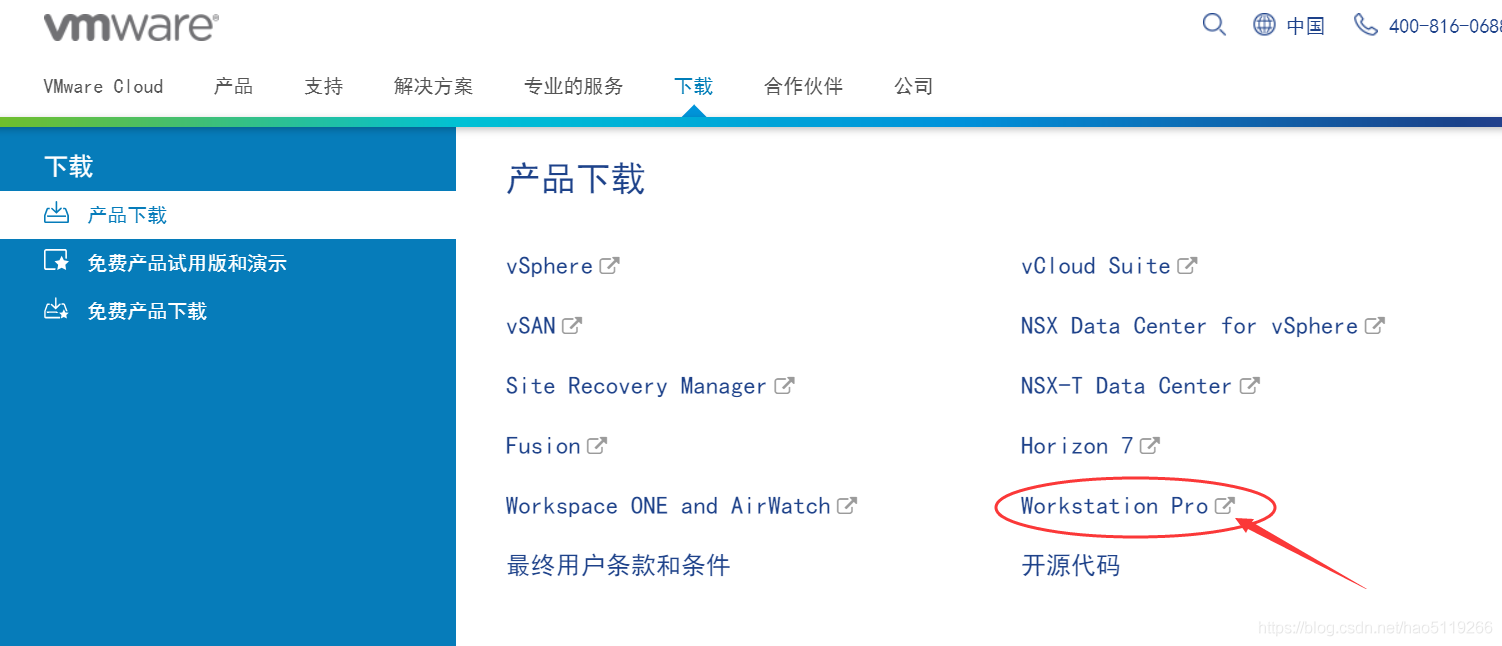
选择Workstation Pro,进入新的页面
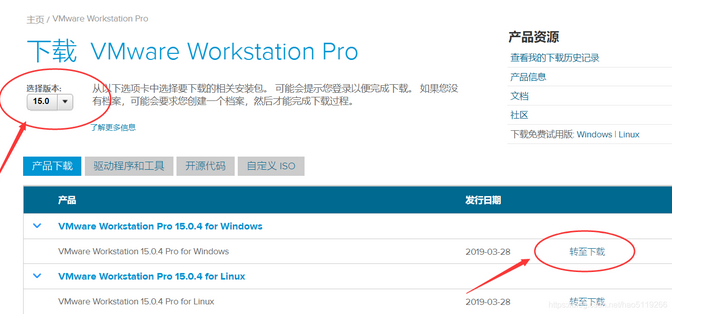
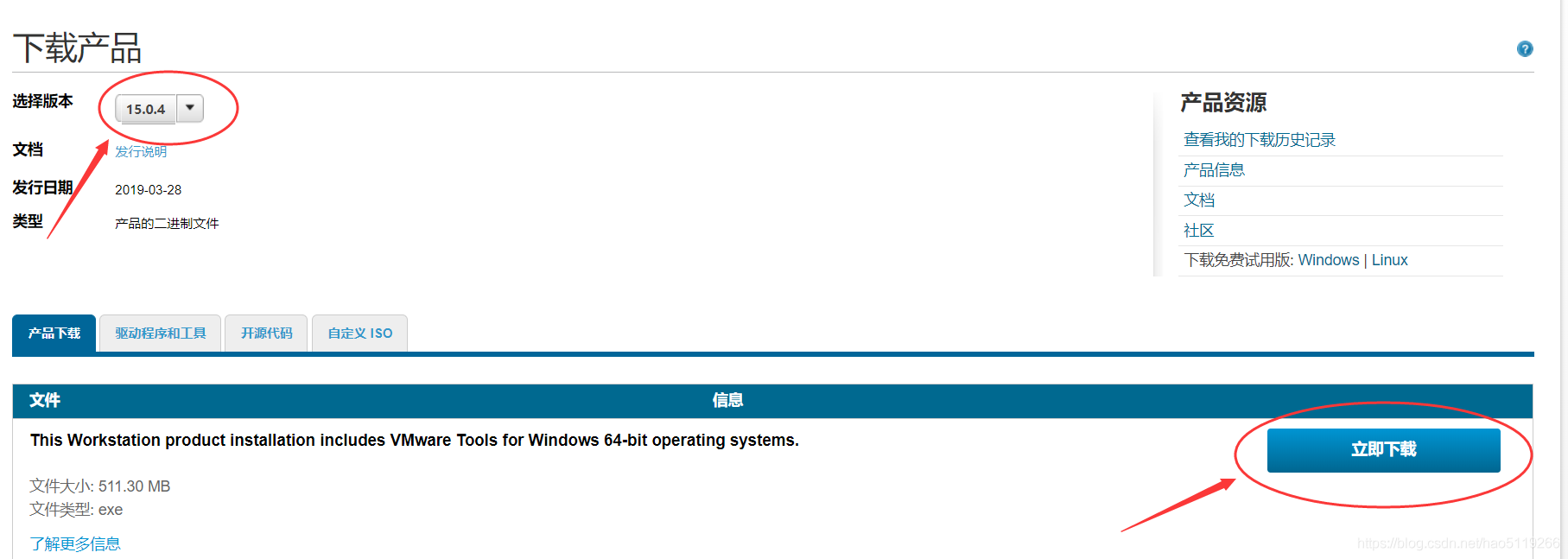
然后就是安装了
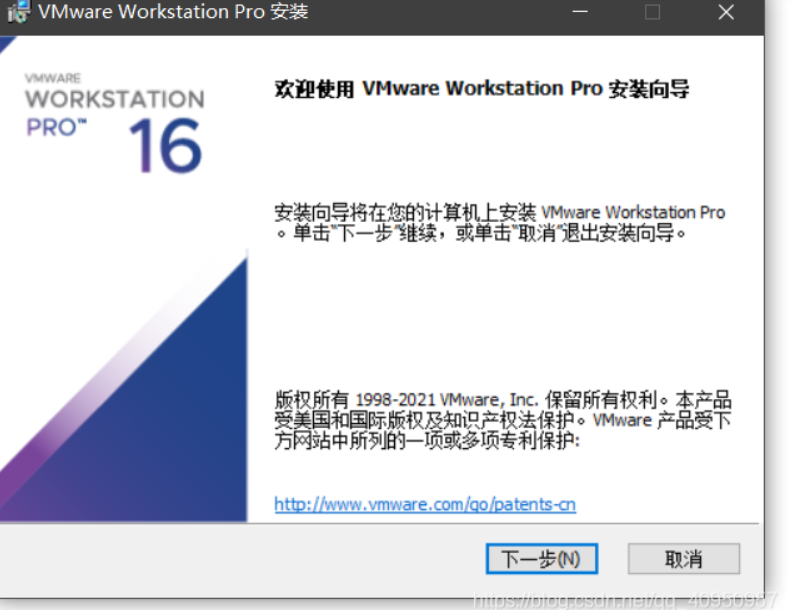
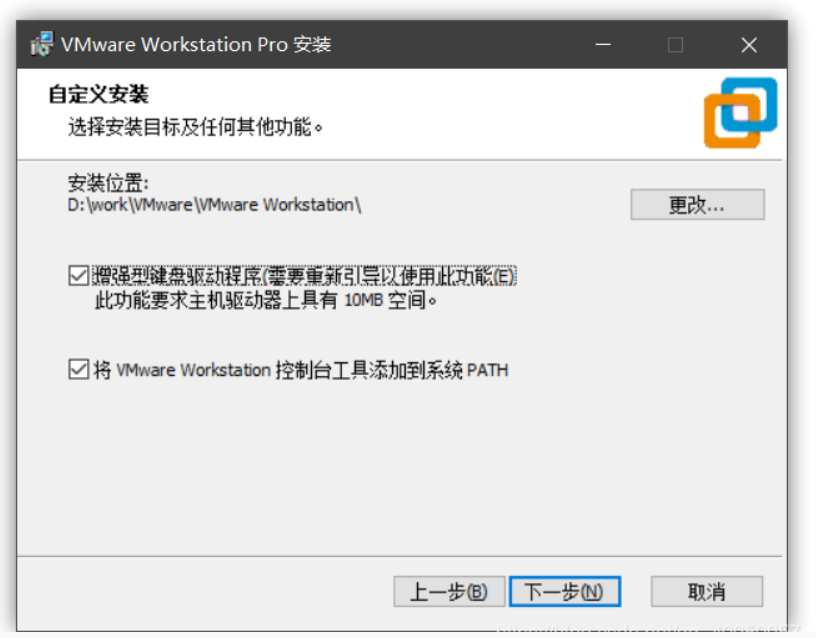
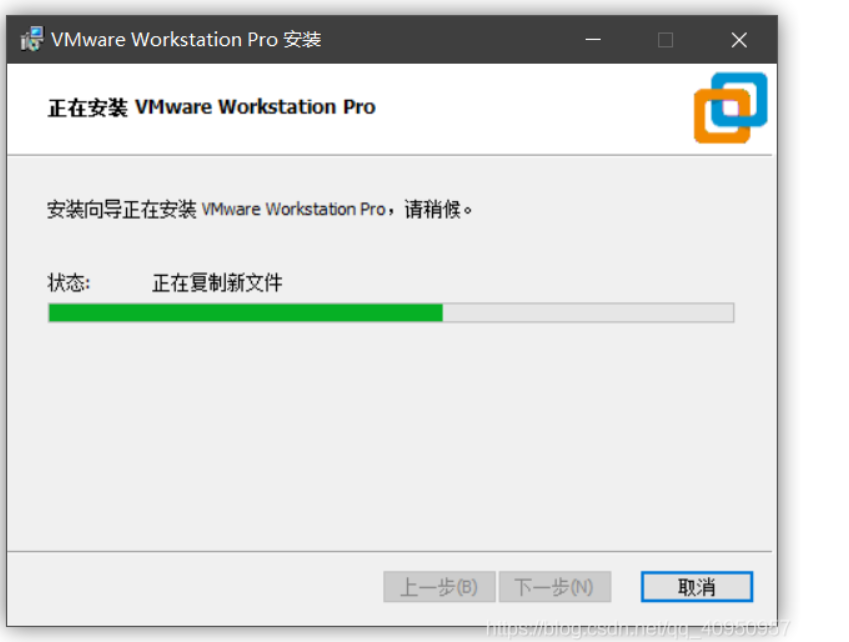
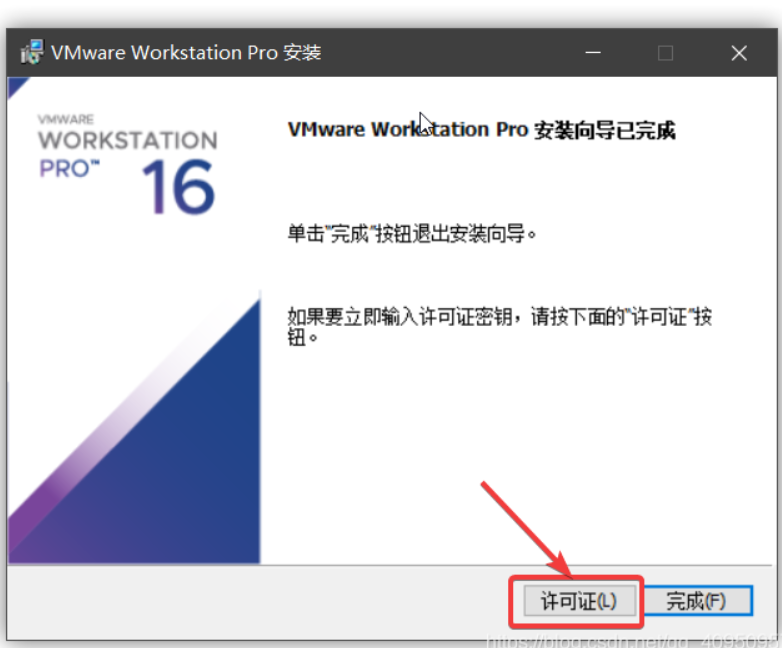
下面关于Ubuntu的下载以及安装有专门的视频教程
tools请看我演示,因为目前官网上的镜像关于tools安装包有一定问题,会导致其不能实现主机与虚拟机的文件拖移
1.
启动vmware workstation软件,运行ubuntu虚拟操作系统,登陆进入ubuntu桌面。选择“虚拟机”->“安装vmware tools”VMware tools
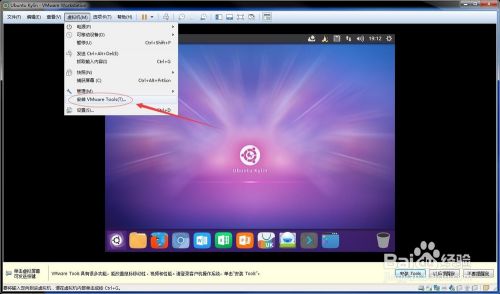
2.双击桌面的“vmware tools”,打开vmware tools安装介质。右键选择vmwaretools的gz压缩包,选择“提取到....”.我这里选择的提取到位置为桌面。
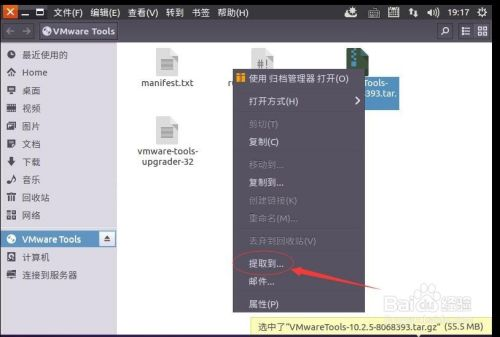
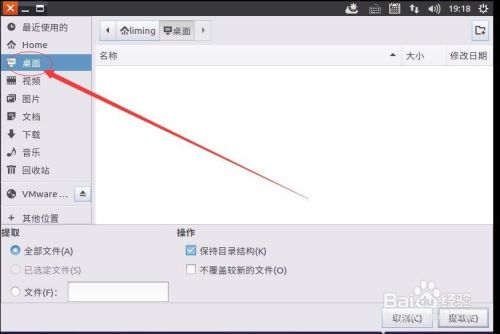
3.进入桌面,右键选择刚才提取的文件夹,选择“在终端打开”,打开ubuntu系统终端。
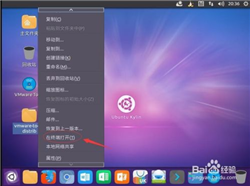
4.在终端的命令窗口当中,输入sudo ./vmware-install.pl命令。输入用户密码回车开始安装。出现第一个画面时,选择“yes”回车。
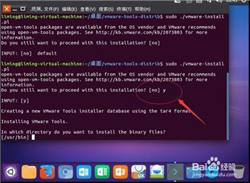
然后一直回车就可以
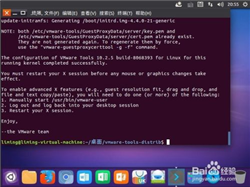
然后就是从新启动虚拟机
如果发现不能实现文件拖移,则有可能是tools有漏洞或者没有更新
这需要打开终端输入以下的指令
sudo apt-get autoremove open-vm-tools
sudo apt-get install open-vm-tools
sudo apt-get install open-vm-tools-desktop
然后重启就欧克了
关于VMware 下载与ubuntu的安装与tools的安装与修复
原文:https://www.cnblogs.com/lizhigao123/p/14906507.html